Los gadgets son cada vez más avanzados con el fin de cubrir más necesidades (y/o cubrirlas mejor). Hace años ya del asentamiento de la era “smart”, y cada vez son más los dispositivos que adquieren este apellido más o menos ganado. Televisores inteligentes, teléfonos, relojes, hogares… Sobre el papel todo pinta muy fácil e ideal pero irremediablemente utópico; al final, cuando una de estas cosas llega a casa, nos toca sentarnos, ponernos “cara a cara” frente a ese nuevo gadget inteligente, y tener ese momento en el que decimos: vale, ¿y ahora qué? Y entonces empieza ese aprendizaje y familiarización para poder aprovechar esa “inteligencia”.
Juega un papel importante la intuición, pero no siempre es suficiente, y hay aspectos básicos que, según casos, requieren cierto momentito de aprendizaje en nuestros primeros pasos con un nuevo smartphone o sistema operativo, como ajustar las notificaciones. En este sentido, te traemos una pequeña guía para configurar las notificaciones en Lollipop para que puedas personalizarlas de manera rápida.
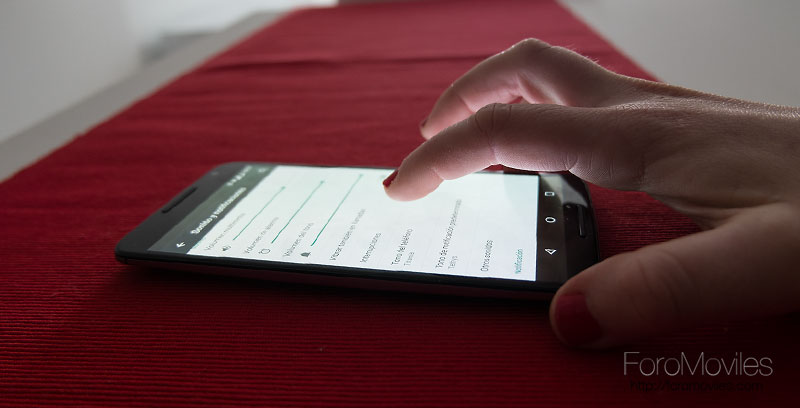
Primera lección: sí o no
Las notificaciones de toda app siempre vendrán activadas por defecto a nivel de sistema desde que las instalas (más adelante veremos que su tipo, frecuencia y emisión también depende de la app). Si tienes claro que no deseas las notificaciones de la aplicación que acabas de descargar, accede a la información en detalle de ésta yendo al cajón de aplicaciones y sosteniendo el tap durante unos segundos sobre el icono de la app, de manera que podemos arrastrar hacia el tope de la pantalla para desinstalarla o para acceder a dicha información. Una vez dentro, veremos que hay una casilla de verificación para “Mostrar notificaciones” o no. Desmarcándola ya no saldrá ninguna aunque así viniese configurado en la propia app.

Configuración general
Lollipop tiene un apartado en Ajustes para las notificaciones propias que también abarca ciertos aspectos de cada app. Iremos a la sección Sonido y notificaciones del menú de ajustes del sistema. Tendremos varios niveles de configuración:
- Sonido y vibración: tanto el tono como el volumen en los deslizables (si bien podremos ajustarlo a nivel general con los botones de volumen, a continuación ampliaremos esto) como si queremos que haya vibración.
- Interrupciones: salvo las alarmas (que por defecto serán siempre interrupciones prioritarias excepto en caso de activar “Nada” con los botones) podremos moderar las interrupciones y determinar como prioritario o no los eventos y recordatorios del calendario, llamadas y/o mensajes, así como programar su activación o interrupción por intervalo de horas, días de la semana.
- Notificación: este apartado interesa a nivel de app para determinar si queremos que salgan las primeras de la lista y queremos que figure entre las interrupciones admitidas que comentábamos en el anterior apartado, o bien directamente bloquearlas. Podremos también gestionar el acceso de las apps que compartan notificaciones (a otro dispositivo, como AirDroid para el ordenador) y que aparezcan o no en pantalla de bloqueo (y en Ambient Display si existe esta característica, de momento en los Nexus 6).
Así, a nivel general y en todo momento, podremos ajustar el volumen y la actividad de las notificaciones prioritarias desde los botones físicos de volumen, aunque al reproducir contenido multimedia de manera local o remota (por ejemplo, enviando a Chromecast) regularemos este volumen y no el general de avisos.
Bajo el deslizable del volumen vemos los apartados “Todo”, “Prioridad” o “Nada”, los cuales ya indican su función con el nombre. Destacar que podremos establecer los intervalos de activación y desactivación de estos modos desde aquí (sin tener que ir a Ajustes, tenemos el icono en este menú) y que en el modo “Nada” no sonarán ni siquiera las alarmas (será el único caso).
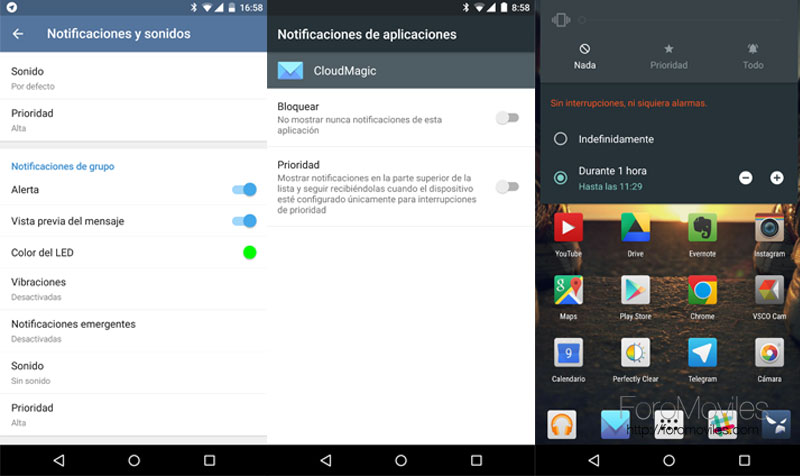
Configuración específica
Cada app incorpora unas notificaciones u otras según de qué se trate, y salvo los aspectos relativos al sistema que hemos comentado antes (pantalla de bloqueo, cortinilla, etc.), si decidimos conservarlas tendremos que acabar irremediablemente aquí para acabar de configurarlas.
Esto ya queda en manos de los desarrolladores que deberán disponer en el menú de ajustes de la app las opciones para configurar tanto qué notificaciones se emiten como su volumen y tono (en este caso nos darán a elegir entre los predeterminados o los que podamos tener en otros directorios). Hay que tener en cuenta que habrá apps que por defecto activen un icono o notificación estático en la barra superior de notificaciones y/o en la cortinilla como ocurre con GSam Battery o Dropbox, y habrá que ir al menú de Preferencias de la app a desactivarlo (o bien bloquearla completamente desde los Ajustes del sistema como hemos explicado antes).
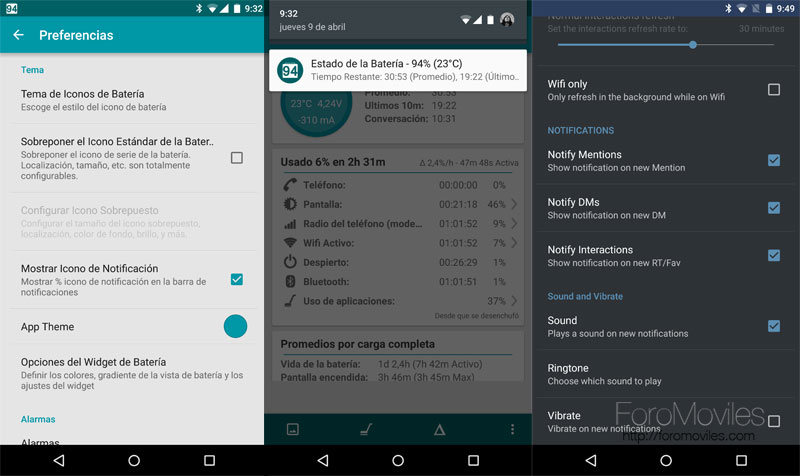
Algunos fallos en las notificaciones
Bien sea por las propias apps o por el sistema, es posible que puedas encontrarte con algunas incongruencias en el desempeño de las notificaciones. Estos son algunos de los bugs o errores que puedes encontrarte:
- Permanencia de las notificaciones flotantes: en las versiones anteriores a Android 5.1 este tipo de notificaciones no pueden guardarse sin rechazar si no se aguantan los aproximadamente 10 segundos que permanecen fijas. A partir de esta versión, podrás deslizarlas para ocultarlas sin tener que eliminarlas por completo.
- Notificaciones en la pantalla de bloqueo: se han dado casos de desaparición de la notificación sin gestionarla, sobre todo en Lollipop 5.0. Hay un caso especialmente llamativo con los widgets de las apps que el sistema prioriza: el sistema predetermina el de la app Google Play Music (cuya notificación además a veces «se enquista» obligando a forzar el cierre de la app) para que siempre aparezca en primer lugar, y esto puede crear un conflicto con otro widget que también lo esté por defecto (como PocketCast). Os lo mostramos en el este vídeo.
- Contenido de las notificaciones en android: puede que en las notificaciones tipo pop-up, bien en la pantalla de bloqueo o bien activa, no se muestre el texto completo (ni realizando ninguna acción sobre ella).
Ausencia del modo silencio: aunque no se trata de un bug con las notificaciones per se, afecta en la medida en que puede que nuestra alternativa sea el modo “Nada” que comentábamos antes, en el que no tendremos ni un aviso. Ha sido de los más sonados, así que no queda mucho más por decir. De momento sigue sin existir en Lollipop 5.1 como estaba en Kit Kat. - En los terminales con capas de personalización (como los Sony, LG, Samsung, etc.) puede haber fallos debidos a ésta misma. Un ejemplo es el caso de LG, que algunos usuarios del G3 han experimentado problemas en la cortina de notificaciones, como que sólo aparezcan 2, o que no pueda accederse a ellas desde la pantalla de bloqueo con el doble toque (sino deslizando).

Hay aspectos en que los sistemas no son tan intuitivos y esto puede suponer un pequeño handicap para los usuarios nuevos o menos experienciados. Esperamos que te hayamos ayudado en este post y así puedas tener configurado tu dispositivo un poco más a tu gusto y según tus necesidades. Si tenéis cualquier duda o sugerencia, u os gustaría que explicásemos otros aspectos confusos del uso de éste u otro sistema operativo, no dudéis en dejar vuestro comentario.












No encuentro modo de bajar el sonido de las notificaciones sin bajar el volumen multimedia. Al reproducir un vídeo, luego lo subo y vuelven a sonar las notificaciones como si no hubiera mañana…